Kehilangan foto-foto berharga dalam dunia digital bisa menjadi pengalaman yang sulit. Tapi, jangan khawatir! Dengan 7 cara unik untuk memulihkan foto yang terhapus di HP atau PC, kamu bisa mengatasi masalah ini dengan cepat dan mudah.
Mari kita telusuri bersama metode-metode yang efektif, sehingga kenangan berharga kamu dapat kembali dengan sekejap mata. Segera temukan rahasia pemulihan yang dapat memberikan kedamaian pikiran dan membuat proses ini menjadi lebih sederhana daripada yang kamu bayangkan!
Daftar isi [Tutup]
Bagian 1:Cara Memulihkan Foto yang Terhapus dengan Mudah dan Cepat(All-in-one)
Apakah pernah kehilangan foto berharga di HP atau PC? Jangan khawatir! Dalam bagian ini, kami akan memperkenalkan cara paling efisien untuk memulihkan foto yang terhapus. Dengan iMyFone D-Back, satu-satunya software yang kamu butuhkan, kamu dapat dengan mudah mengembalikan data yang hilang dari smartphone atau komputer. Simpel, cepat, dan andal – solusi praktis untuk menyelamatkan kenangan berharga kamu!
- Mengatasi berbagai skenario kehilangan data: Pengguna dapat memulihkan file yang terhapus, hilang, diformat, atau rusak dari perangkat iOS/Android dan PC dengan satu alat.
- Mengembalikan 1000+ tipe data: Pulihkan foto、video、riwayat chat, catata, kontak, dokumen kantor, email, audio, dan banyak lagi.
- Pemulihan langsung dari aplikasi pihak ketiga: Ambil pesan dan lampiran langsung dari WhatsApp, LINE, Kik, WeChat, Skype, dan lainnya.
- Perbaiki lebih banyak masalah data: Memungkinkan Anda memperbaiki berbagai masalah sistem iOS dan memperbaiki foto dan video yang rusak.
▼ Tutorial 1: Cara Memulihkan Foto yang Terhapus pada HP menggunakan iMyFone D-Back
Langkah 1: Unduh dan Instal D-Back, buka programnya, lalu pilih mode "Recover From Device" dan hubungkan iPhone ke komputer Anda.

Langkah 2: Setelah hubungkan perangkat ke komputer, klik “Next”, kemudian pilih jenis data yang ingin Anda pulihkan, seperti "Foto," kemudian klik "Scan".

Langkah 3: Tunggu hingga proses pemindaian selesai. Anda akan melihat semua foto yang ditemukan oleh D-Back. Centang foto-foto yang ingin Anda pulihkan, lalu klik "Pulihkan" dan tentukan lokasi penyimpanan.

▼ Tutorial 2: Cara Memulihkan Foto yang Terhapus pada PC menggunakan iMyFone D-Back
Langkah 1: Buka iMyFone D-Back, pilih "PC & Hard Drive Recovery"

Langkah 2: Pilih "Recovery From Computer", lalu pilih tempat foto terhapus,dan mulai pindai data.
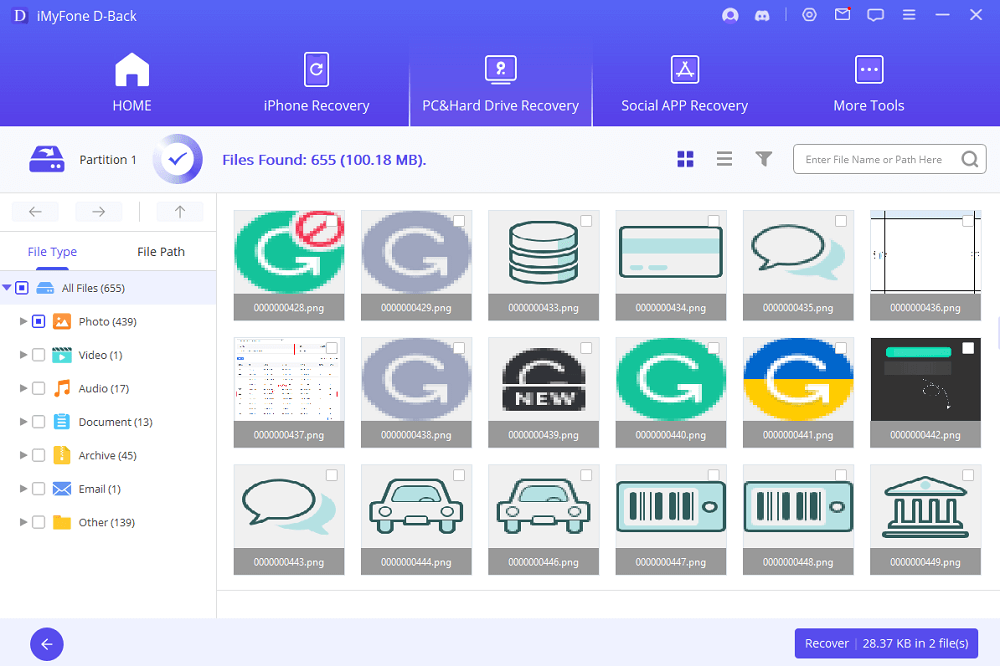
Langkah 3: setelah proses pindai data selesai, pratinjau dan pilih foto yang ingin pulihkan, klik"Recover".
Tutorial video cara mengembalikan foto yang terhapus melalui iMyFone D-Back for iOS
Bagian 2: 3 Cara Memulihkan Foto Yang Terhapus Pada Hp
Metode 1: Pulihkan dari Garbage/Recycle Bin Foto pada HP
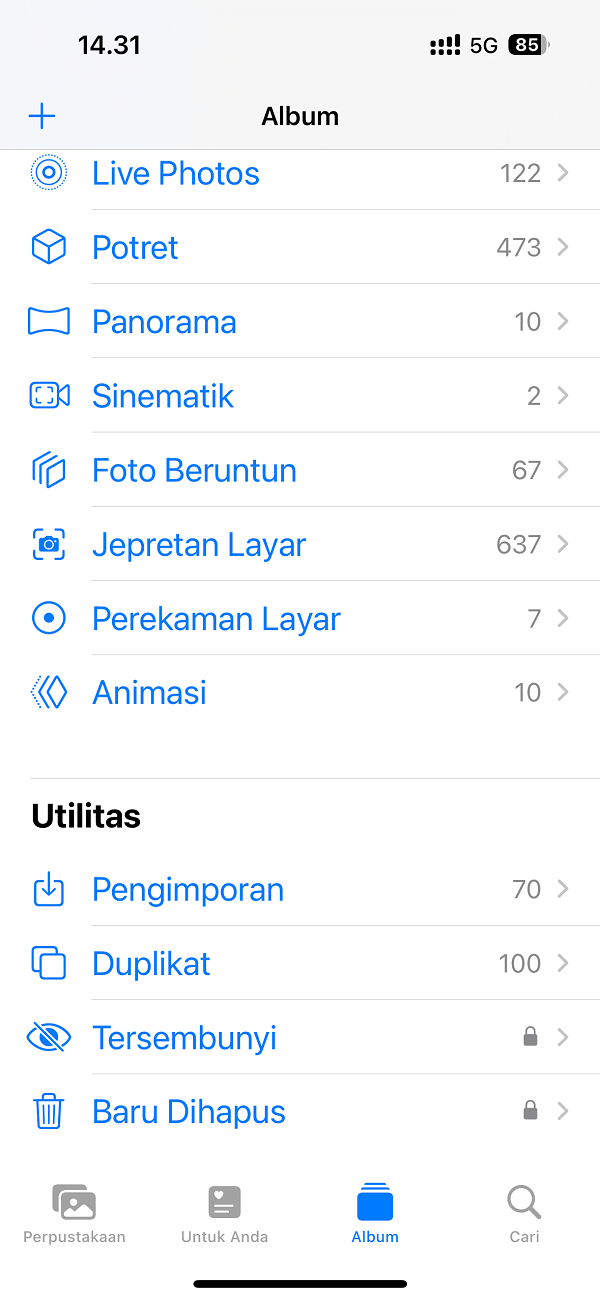
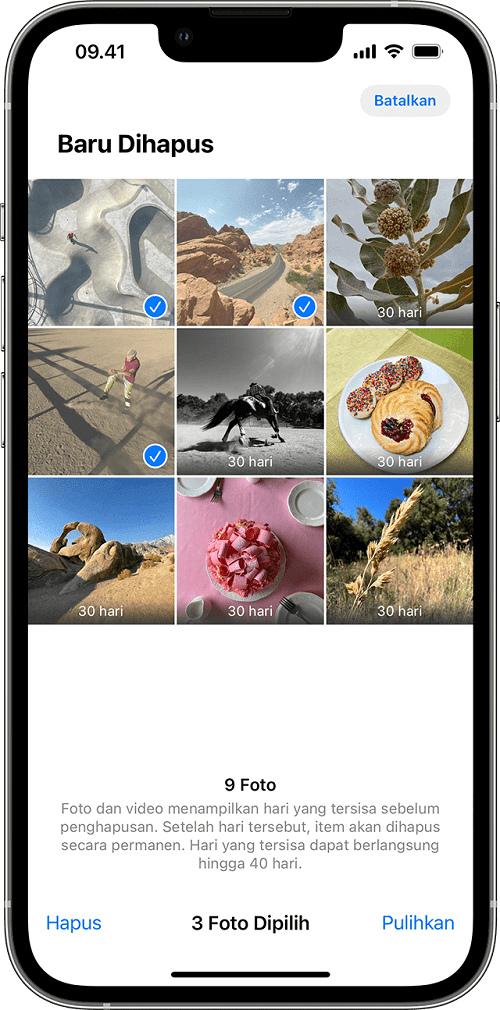
Langkah 1: Buka aplikasi Galeri atau Foto di HP Anda.
Langkah 2: Cari dan buka folder "Baru Dihapus".
Langkah 3: Periksa apakah foto yang hilang ada di dalam folder Sampah. Foto yang dihapus secara baru-baru ini mungkin masih dapat ditemukan di sini.
Langkah 4: Jika kamu menemukan foto yang ingin dipulihkan, pilih foto tersebut.
Langkah 5: Pilih opsi "Pulihkan" untuk memulihkan atau mengembalikan foto ke dalam album utama atau folder asal.
Metode 2: Pulihkan foto Yang Terhapus dari File Magaer
Menghapus sebuah foto tidak hanya bisa dilakukan melalui galeri saja, namun dapat melalui perantara aplikasi default lainnya seperti File Magaer atau Explorer, dengan metode ini kita dapat memulihkan foto yg terhapus.
Sebagaimana dengan fitur yang ada pada galeri, file manager juga memiliki sistem recycle bin dimana data masih ada dalam kurun waktu tertentu. Untuk memulihkannya caranya juga sangat mudah dan cepat seperti saat memulihkan foto di galeri.
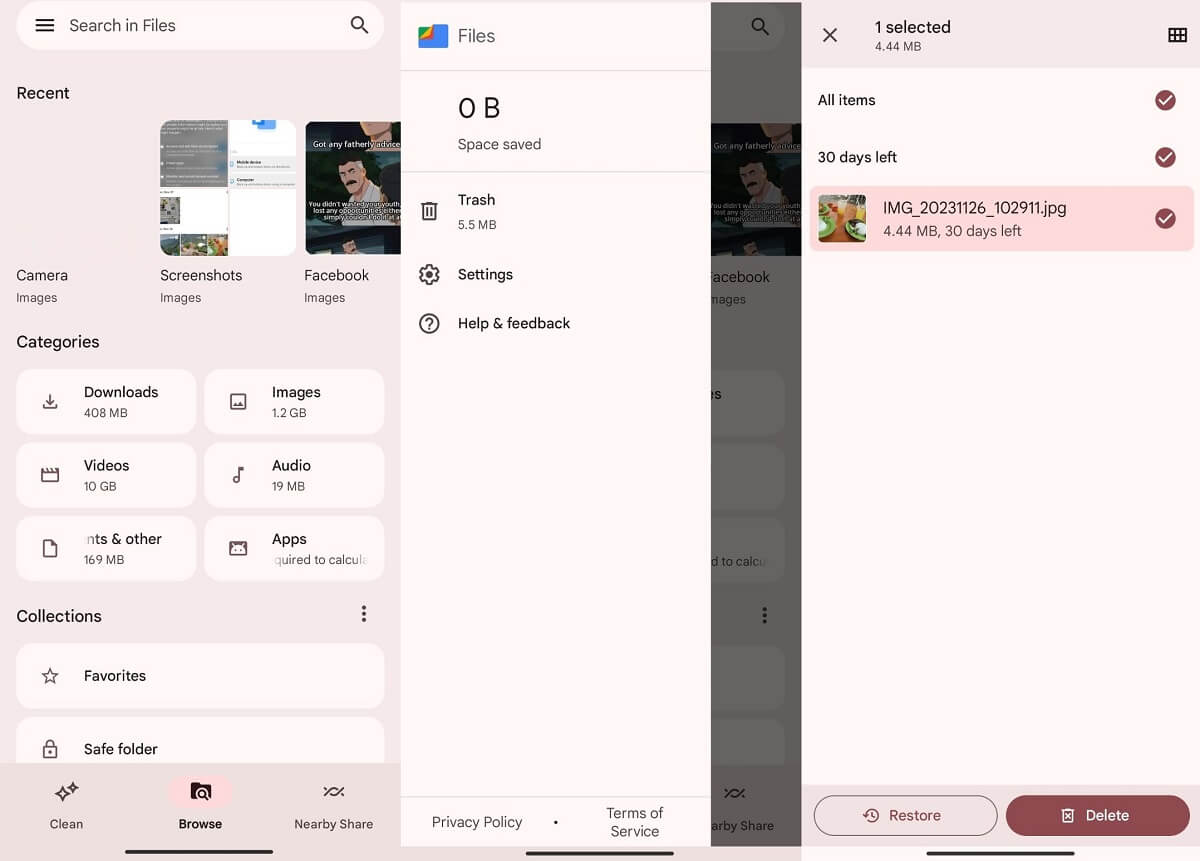
Metode 3: Gunakan PC untuk Memulihkan Foto Tanpa Perangkat Lunak Tambahan
Langkah 1: Sambungkan HP ke PC menggunakan kabel USB.
Langkah 2: Buka File Explorer di PC dan pastikan HP Anda terdeteksi sebagai perangkat penyimpanan eksternal.
Langkah 3: Buka folder HP dan cari folder DCIM, yang biasanya menyimpan foto dan video.
Langkah 4: Periksa apakah foto yang ingin Anda pulihkan masih ada di folder ini. Jika ya, salin foto-foto tersebut ke folder di PC Anda.
Langkah 5: Jika foto tidak ditemukan di DCIM, coba periksa folder lain yang mungkin menyimpan foto, seperti Downloads atau WhatsApp Images.
Bagian 3: 3 Cara memulihkan foto yang terhapus di PC
Metode 1: Pulihkan dari Recycle Bin (Keranjang Sampah)
Langkah 1: Buka Keranjang Sampah di desktop-mu.

Langkah 2: Cari dan temukan foto yang ingin kamu pulihkan.
Langkah 3: Klik kanan pada foto tersebut dan pilih opsi "Pulihkan" .
Langkah 4: Foto akan kembali ke lokasi asal sebelum dihapus.
Metode 2: Cek Versi Sebelumnya
Langkah 1: Klik kanan pada folder tempat foto Anda terhapus dan pilih "Properties" (Properti).
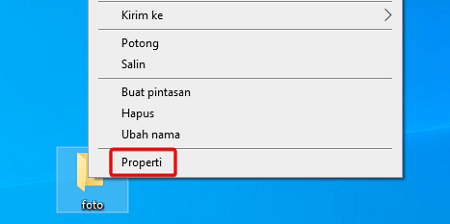
Langkah 2: Buka tab "Previous Versions" (Versi Sebelumnya).
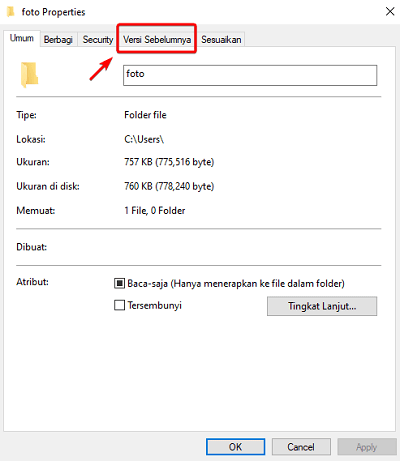
Langkah 3: Pilih versi sebelumnya dari folder yang berisi foto yang ingin Anda pulihkan.
Langkah 4: Klik "Restore" (Pulihkan) untuk mengembalikan folder ke versi sebelumnya.
Metode 3: Pemulihan dari File History (Windows)
Langkah 1: Buka "Panel Kontrol" dan pilih "Simpan salinan cadangan file dengan Riwayat File".
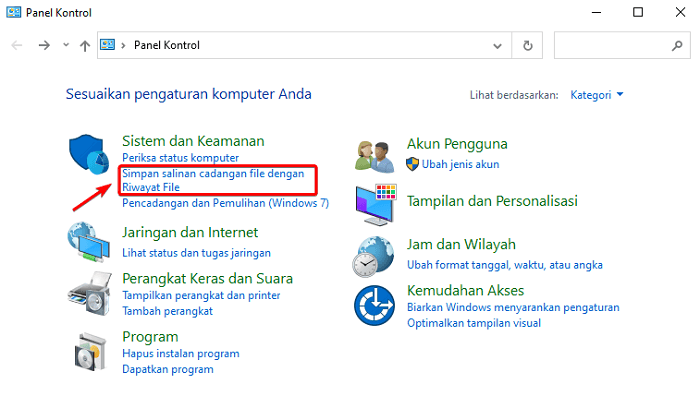
Langkah 2: Pilih "Restore personal files", temukan folder tempat kamu menyimpan foto.
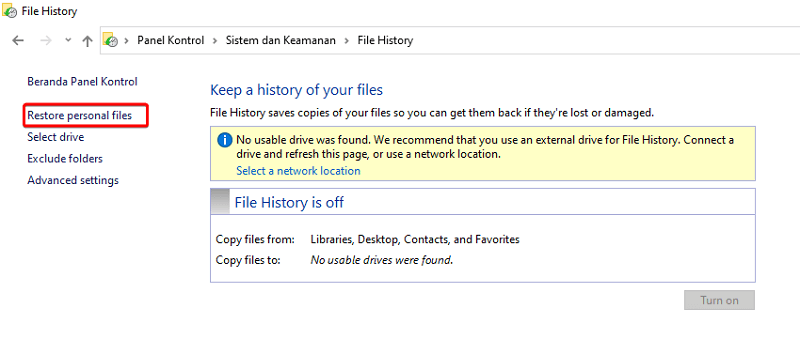
Langkah 3: Gulir untuk menemukan dan pilih foto yang ingin dipulihkan.
Langkah 4: Klik tombol "Restore" (Pulihkan) untuk mengembalikan foto ke lokasi asal.
Kesimpulan
Artikel ini memberikan 7 cara memulihkan foto yang terhapus di HP atau PC secara cepat dan mudah. Mulai dari penggunaan iMyFone D-Back yang efisien, hingga metode pulihkan dari Recycle Bin dan File History pada PC. Kami juga menyoroti pentingnya memeriksa folder Sampah pada HP dan memberikan solusi tanpa perangkat lunak tambahan.
Kesimpulannya, baik Anda menggunakan perangkat Android, iOS, atau PC, terdapat beragam metode pemulihan yang dapat Anda pilih sesuai kebutuhan. Namun, iMyFone D-Back menonjol sebagai solusi all-in-one yang cepat dan handal untuk menyelamatkan kenangan berharga Anda. Unduh sekarang dan nikmati pemulihan yang mudah dan efektif!
Alat Pemulihan Data iOS Terbaik
- Pulihkan data iPhone yang hapus tanpa cadangan.
- Pulihkan data iPhone secara selectif atau sepenuhnya, tidak timpa data.
- Sangat mudah dioperasikan, pengguna dapat mengoperasikannya di rumah.








